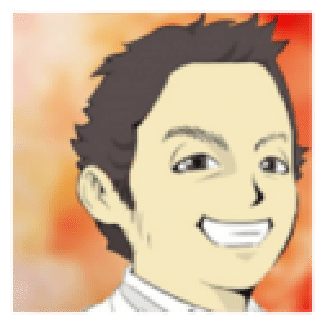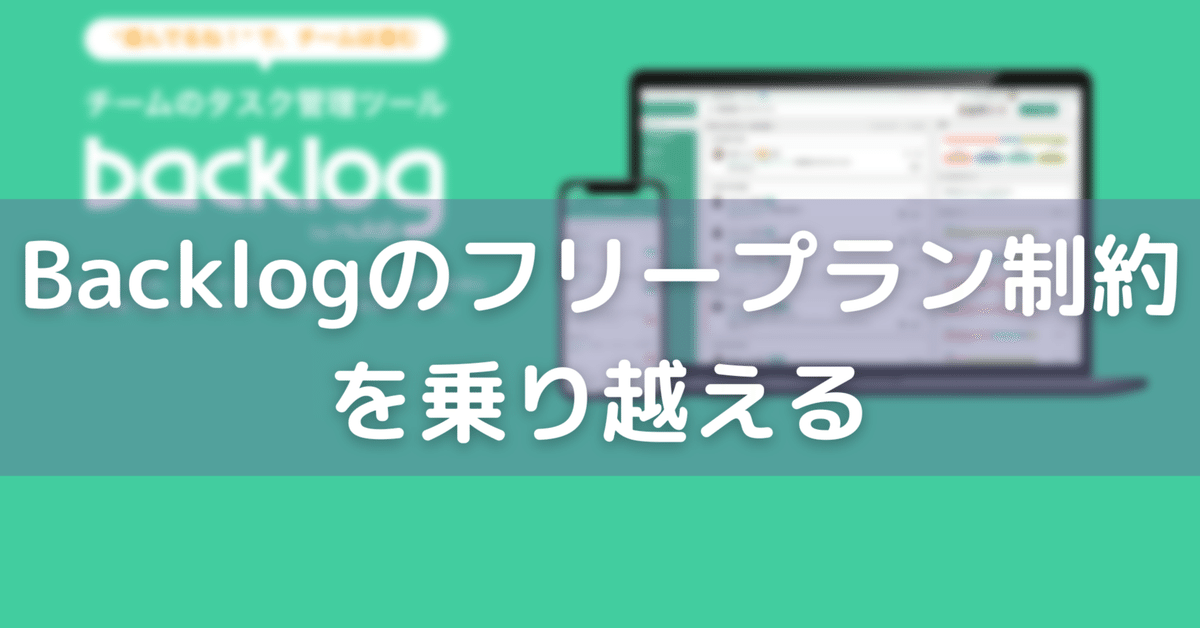
Backlogのフリープラン制約を乗り越える
本記事は、 #Backlogアドベントカレンダー 2022 by #JBUG の12月24日分の記事です。
はじめに
私は、2020年、2021年に続き、Backlogのフリープランを活用しています。
以下の記事で、Backlogのフリープランに関するnoteを書いてます。
フリープランってどうやって始めるの?という方は以下の記事を参照ください。
フリープランで何ができるの?という方は以下の記事を参照ください。
本記事では、フリープランの制約に対する工夫を紹介します。
フリープランの制約
フリープランでは、以下の表のように制約があります。
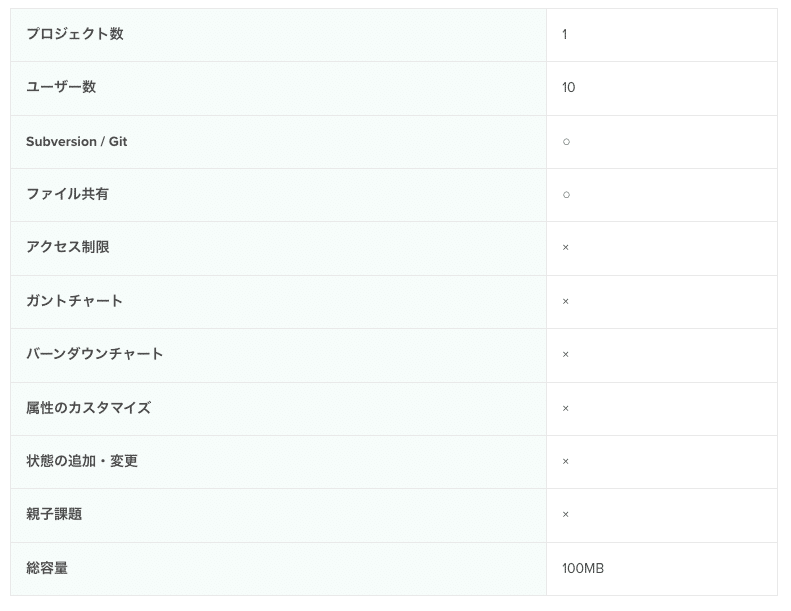
フリープランの制約とは、以下の通りです。
「x」の機能
プロジェクト数が1つまで
ユーザー数が10名まで
フリープラン内で使える総容量が100MBまで
その他、表に記載がない制約としては、「1つの課題に添付できるファイルは1つまで」などがあります。
フリープランの制約に対する工夫
プロジェクトホームを活用する
ガントチャートやバーンダウンチャートが使えないため、課題全体を捉えて進捗管理することができません。
例えば、私の場合、プロジェクトホームで全体の状態を捉えます。

以下のようなポイントで工夫します。
マイルストーンを細かく設定する
WBSのL2をマイルストーンに設定します。L2を達成するために必要な課題がどの程度完了しているのか把握できます。状態確認したい単位でカテゴリーを設定する
チームごと、分野ごとにカテゴリーを設定します。不要になったカテゴリーは削除しても良いでしょう。カテゴリ単位に課題がどの程度完了しているのか把握できます。基準を作る
プロジェクトホームで見れるのは全体に対する状態の割合のみです。
進捗管理とは、予定に対しどの程度進んでいるのか把握する必要があります。そのため、事前にプロジェクトホームを確認するタイミングでどの程度の課題が完了する見込みなのか、事前に基準を作ります。このとき、処理済みと完了の定義をハッキリと区別することが重要です。定期で確認する
「毎週○曜日の○時に確認する」と宣言し、それまでに最新の状態となるよう、メンバーに課題のメンテナンスを促します。「気になったときに進捗を確認する」のではなく、定点で観測することが重要です。このとき、何をもって進捗遅れとするのか、Wikiで明文化しておけば、最低限の定点観測は誰でもできるようになります。
プロジェクトは課題解決の繰り返しです。1つ1つの課題を適切に起票し、常に最新状態を維持するなど、1つの課題を丁寧に扱うことが重要です。
プロジェクトレポートを活用する
Backlogには、プロジェクトレポートを受信するための個人設定があります。
管理者だけでなく、メンバーにも設定を促します。

以下のようなポイントで工夫します。
プロジェクトレポートを定期ミーティングなどの事前情報とする
プロジェクトレポートを受信しているものの、期限日の設定がおろそかになり、期限日超えのレポートがただ流れているだけ。。。という状態になったことは無いでしょうか?ミーティングの事前情報などとWikiで定義し、意味のあるレポートだという状態を目指します。管理者だけでなく、メンバーにも個人設定を促す
プロジェクトレポートでどのような気づきを得たのか、振り返りで共有し、メンバーそれぞれが活用できる状態を目指します。
シンプルにつかう
備わっている機能をフル活用しよう!ではなく、必要最低限の機能を使う意識を持ちます。例えば、フリープランでは、課題の種別がカスタマイズ可能ですが、私の場合、「その他」を削除し、Q&Aを追加するのみ、アレコレ種別を増やすことはしません。
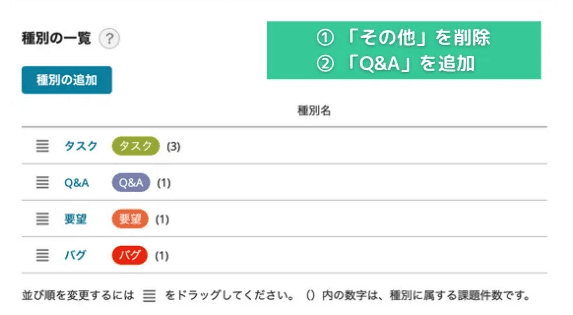
なお、上画像のプロジェクト設定画面では、括弧内の数字で、種別に属する課題件数がひと目でわかります。
他サービスとコラボレーションする
プロジェクト数やユーザー数に制限があるため、プロジェクトを跨いだ管理や、プロジェクトメンバー全員に情報共有できません。
Backlogで全てをカバーしようとせず、目的に応じて他サービスを併用することをオススメします。
例えば、私の場合、視覚的に捉えたほうが良い情報は、FigmaやCanvaで共有します。リアルタイムでかつ双方向にコミュニケーションできるサービスを併用することで、サービスごとの強みを最大化できます。
むやみにファイルを置かない
「フリープラン内で使える総容量が100MBまで」となるため、容量を気にせず使うと、あっという間に制約に達してしまいます。
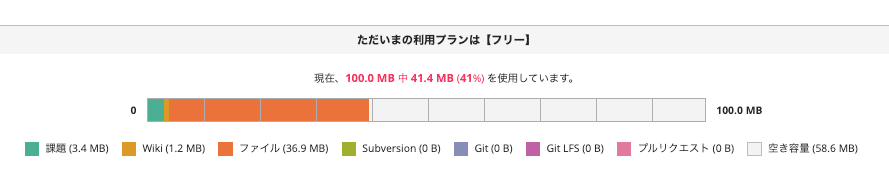
容量の制約はどのSaasでも存在すると思いますが、複数のサービスを活用することで、必要最低限の容量に抑えることができます。
例えば、私の場合、Google DriveやiCloudなどのストレージサービスを使い、Backlog内には、そのサービスの必要なURLを保存しています。
以下のようなポイントで工夫します。
Wiki内にファイル構成を把握しやすいように配慮する
どこに、どのような目的のファイルがあるか、Wikiにタグ付けしたり、ページ構成を構造化します。ストレージのアクセス権を適切に設計する
どのようなメンバーが必要とするファイルなのか適切に検討した上でファイル共有リンクを発行します。このとき、ヌーラボ組織設定の役割と権限と一致させることが重要です。不要なファイルは削除する
課題が解決したときに、関連する一時的なファイルは削除します。「いつか見ることがあるだろう」というファイルはほぼ見ることはありません。
まとめ
最後までお読みいただきありがとうございます。
いかがでしたでしょうか?今回は、フリープランの制約に対する工夫を紹介しました。制約がある中でいかに効率的にサービスを活用するか、それが私の楽しみであったりします。
Backlogの良さが伝わることを期待します。良いBacklogライフを!!
いいなと思ったら応援しよう!